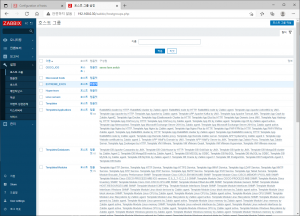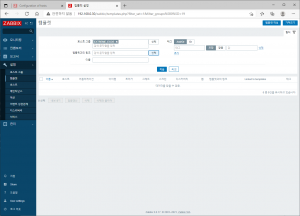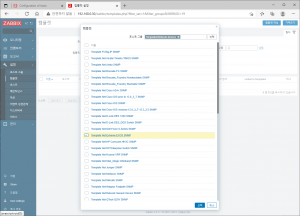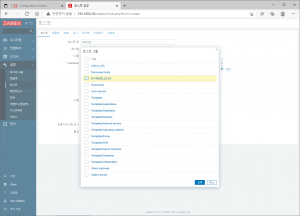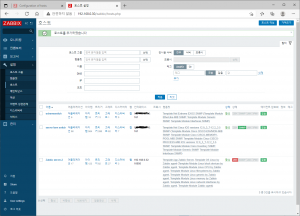1. 스위치에 snmp 설정
익스트림 스위치 ip: 192.168.0.6
snmp 커뮤니티 TEST를 등록한다.
system_office.7 # configure snmpv3 add community TEST name TEST user v1v2c_ro
2. zabbix 서버에서 snmpwalk로 스위치의 snmp 확인.
이 과정은 필수가 아니며, snmpwalk 도 필수 사항이 아니다. 스위치에 snmp 설정이 잘 되어 있으면 아래처럼 MIB, OID관련 값을 볼 수 있다.
# snmpwalk -v2c -c TEST 192.168.0.6 SNMPv2-MIB::sysDescr.0 = STRING: ExtremeXOS (X430-48t) version 16.2.5.4 16.2.5.4-patch1-7 by release-manager on Thu Nov 15 07:05:05 EST 2018 SNMPv2-MIB::sysObjectID.0 = OID: SNMPv2-SMI::enterprises.1916.2.191 DISMAN-EVENT-MIB::sysUpTimeInstance = Timeticks: (2238472100) 259 days, 1:58:41.00 SNMPv2-MIB::sysContact.0 = STRING: support@extremenetworks.com, +1 888 257 3000 SNMPv2-MIB::sysName.0 = STRING: system_office SNMPv2-MIB::sysLocation.0 = STRING: SNMPv2-MIB::sysServices.0 = INTEGER: 79 IF-MIB::ifNumber.0 = INTEGER: 61 IF-MIB::ifIndex.1001 = INTEGER: 1001 ...
만약 snmpwalk 명령을 찾지 못하면 net-snmp-utils 패키지를 설치해준다.
# dnf install net-snmp-utils
3. zabbix 웹 페이지에서 관리자로 로그인 한 후에 host를 등록하면 된다.
설정 – 호스트그룹 – 호스트그룹 등록
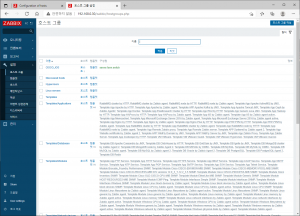
그룹을 새로 만든다. 그룹 이름은 EXTREME_EXOS로 정했다.
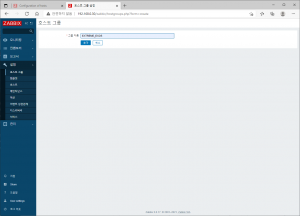
템플릿 리스트에서, Template Net Extreme EXOS SNMP 를 선택
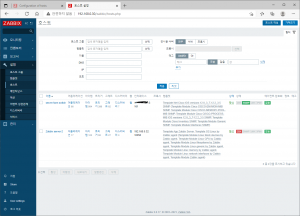
설정 – 호스트 메뉴 선택 – 호스트 작성 버튼을 누른다.
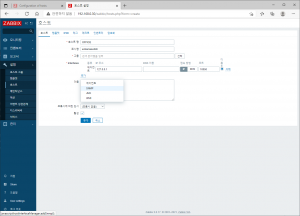
호스트이름, 표시명을 적당히(?) 입력하고, 인터페이스에 snmp를 추가하고, snmp community 부분을 복사해 놓는다.
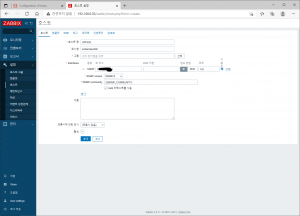
위쪽의 매크로를 누르면, 매크로 부분에 복사한 내용을 붙여넣기하고, 값은 스위치에 설정한 snmp community를 입력한다.
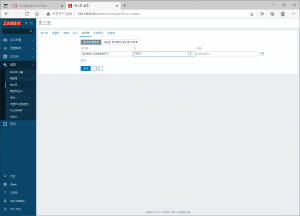
이제, 모니터링이 될 것이다.